Instalazioa, Windows Server Update Services-en konfigurazioa eta kudeaketa 3.0
Dokumentu honetan Microsoft produktuetarako eguneratze zerbitzaria instalatzeko prozesua xehetasunez deskribatzen da, Ikusiko dugu zein instalazio aukerak ditugun eta gero nola banatu daitezkeen eguneratze horiek interesatzen zaizkigun lanpostuetan.
WSUSen funtzio nagusia 3.0 Microsoft produktu guztientzako eguneratze zerbitzaria izatea da, Honek eguneratzeak deskargatu eta gure Windows oinarritutako sistema eragileetan edo SQL Server produktuetarako banatuko lituzke, Exchange Zerbitzaria, Office… Onena da produktu hau doakoa dela, Gutxienekoarekin!
WSUS instalazioa – AKI,
WSUSen konfigurazioa eta kudeaketa – AKI,

Lehenik eta behin, WSUS lortu behar da, Microsoft-en deskarga webgunetik deskarga dezakegu: www.microsoft.com/wsus. Gero, instalazioaren baldintzak bete behar ditugu, zerbitzaria instalatzen badugu, ohikoa den bezala, izan behar dugu: IIS, ASP.NET, ..NET Framework 1.1 eta Atzeko planoan Transferentzia Adimentsuko Zerbitzua (BITS) 2.0 – AKI. Instalazio laguntzailea exekutatzen dugu, “Hurrengoa”,

Hemen galdetzen digu zer instalatuko dugun, ohikoa da zerbitzaria eta kudeaketa kontsola instalatzea, kudeaketa kontsola gure XP/Vista-n instalatu dezakegu WSUS urrunetik kudeatzeko, nahiz eta web bidez ere egin dezakegun. Marcamos “Zerbitzariaren instalazio osoa, kudeaketa kontsola barne” eta “Hurrengoa”,

Lizentzia onartzen dugu, “Onartzen dut Lizentzia Akordioaren baldintzak” & “Hurrengoa”,

WSUS-en interesgarria dena, eguneraketak banatzeaz gain, sus configuraciones es almacenar estas updates en un disco dedicado a ello, para que no cada puesto se tenga que bajar las actualizaciones de internet y nos saturen en canuto de internet. Marcamos “Almacenar actualizaciones localmente” y decimos un directorio donde las guardaremos, este directorio irá creciendo dependiendo lo que queramos bajar y sus idiomas… “Hurrengoa”,

Nos pregunta donde almacenaremos la base de datos del WSUS. Si tenemos una organización pequeña y no tenemos un servidor SQL en la red seleccionaremos la primera opción para que nos instale el “Windows Internal Database” en este equipo o si tenemos un SQL lo indicamos, como es mi caso, y es la mejor opción. “Hurrengoa”,

Conectando con el servidor SQL…

OK, vemos que conecta bien con el servidor de BD, “Hurrengoa”,

Nos crea un sitio en IIS, tenemos dos opciones, erabili dugun WSUS gunearen webgunea, webgune bat ez badugu eta ez badugu aukerarik edukiko, hobe litzateke, eta bestela, beste guneren bat sortu beharko genuke. Ikusten dugu nola geldituko litzatekeen gunearen konfigurazioa, “Hurrengoa”

Egiaztatzen dugu konfiguratu duguna, orain klik eginez gero “Hurrengoa” produktuaren instalazioa hasiko da…

… itxaroten dugu instalatzen den bitartean…

Listo, “Amaitu”,

Orain konfigurazio laguntzailea irekitzen zaigu, irte eta eskuz konfiguratu dezakegu gero, ni jarraitzen dut. “Hurrengoa”,

Microsoft Update hobekuntza programan parte hartu nahi badugu, markatu laukia, baina ez badugu, “Hurrengoa”,

Ondo, WSUS zerbitzari bakar bat instalatzen ari naiz, bakarrik izango badugu, lehen aukera markatuko dugu, Microsoft zerbitzari batetik eguneraketak jaisko direla adierazten duena. WSUS zerbitzari anitz izatea pentsatzen badugu eta bat besteei eguneraketak banatzeko, adibidez enpresa bakoitzeko delegazioko bat,, eta hauek azkeneko ekipamenduetara. “Hurrengoa”

Internetera konektatzeko WSUS zerbitzari honetatik proxy baten bidez pasatzen bagara, hemen konfiguratu beharko dugu. “Hurrengoa”,

Microsoft Update zerbitzari batera konektatu behar dugu eskuragarri dugun eguneraketak ikusteko, zein produktutarako eta zein hizkuntzetan, sustatu “Konektatzea hastea”,

… esperamos unos segundos…

“Hurrengoa”,

Orain galdetzen digu zein hizkuntzatan jaitsiko ditugun eguneraketak, gure inguruneko hizkuntzak hautatzen ditugu, S.O-ak gazteleraz badaude eta gure zerbitzariak beste hizkuntza batean edo haien zerbitzuak badira eta WSUS erabili nahi badugu haientzat, hemen hautatuko genuke haien hizkuntza. Hizkuntzak markatzen ditugu eta “Hurrengoa”,

Hemen gure sarean erabiliko ditugun produktuak hautatu behar ditugu eta haientzako eguneratzeak jaitsi nahi ditugu, Nire kasuan, Windows XP dituen ekipamenduen sarea dut, Windows Vista, Office 2003, Office 2007, Exchange 2003 eta SQL 2005, Eguneratu nahi ditudan produktuak hautatuko ditut. “Hurrengoa”,

Eta produktu bakoitzeko sailkapenak ditugu, Produktuetatik zer jaitsi nahi dugun, Bakarrik eguneratze kritikoei buruzkoa, Segurtasun eguneratzeak… edo zuzenean Service Pack-ak ere… Gure intereseko aukerak markatzen ditugu eta “Hurrengoa”,

Sinkronizazioa honela da, Noiz jaitsiko dituen WSUS zerbitzari honek beste WSUS zerbitzari baten edo Microsoft Update-ren eguneratzeak, orain zehaztu duguna. Normala, gutxienez egunero behin eta erabiltzaileen produkziora eraginik ez duen ordutegian. En mi caso me las bajaré todos los días a la 1:30am. “Hurrengoa”,

Si nos interesa que nos abra la consola ahora dejaremos el primer check marcado. Y si queremos que ahora mismo empiece una sincronización y se baje todos los parches que hay hasta la fecha actual, debemos dejar marcado el check de “Iniciar sincronización inicial”, “Hurrengoa”,

Ahora nos indica pasos que tenemos que ir cumpliendo, cómo habilitar SSL para que la conexión sea segura entre donde nos conectemos vía web, y lo demás lo haremos posteriormente. “Amaitu”.
WSUSen konfigurazioa eta kudeaketa,
A partir de aquí veremos opciones que nos quedan para configurar en el WSUS así cómo parámetros para administrarlo, y posteriormente cómo implementar el WSUS con directivas en el Directorio Activo.

Esta es la consola principal de WSUS, non ikusiko ditugun WSUS zerbitzariak eta haien egoera, gure gailuen eta eguneraketaren egoera. Une honetan hutsik dago, gailuak ez ditugulako sartu…

Atal honetan “Sinkronizazioak” non ikusiko dugun deskargen aurrerapena, nola esan genuen sinkronizatu behar dela instalazioan zehar, ikusiko dugu baduela bat 10% eta hemen ikusiko ditugu etorkizuneko sinkronizazioen egoerak.

Ondo, eguneratu ondoren, ikusiko dugu arrakastazkoa den edo akatsik dagoen, kasu honetan lehenengo aldiz jaitsi zituen 1344 konponbideak eta hurrengoan bat ere ez, Microsoft-ek ez luke beste bat aterako tarte horretan (normala da).
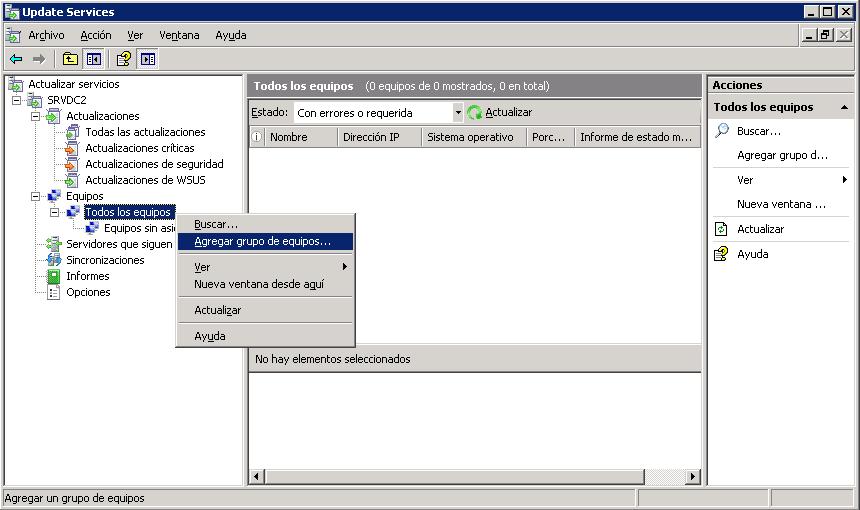
Ondo, lehenengo egin behar dena gailuen taldea sortzea da, podemos crear uno para toda la empresa al que todas las actualziaciones se les aplicarán de forma igual, o por departamentos o directly un grupo de equipos que sean servidores y otros PC's. Así que pinchamos en “Equipos” > “Todos los equipos” > “Agregar grupo de equipos…”

Indicamos un nombre, en mi caso será igual al de la compañía, sustatu “Agregar”, luego meteremos a los equipos en este grupo, lo haré mediante políticas del Active Directory.

Ondo, ahora veamos que “Opciones” ditugu, pulsamos en el menú de la izquierda.

“Equipos”, esto es el grupo que acabamos de crear si queremos meter los equipos nuevos directly en un grupo llamado “equipos sin asignar” y los movemos manualmente en los grupos que nos interesen o si mediante las directivas de grupo configuraremos a qué equipos meteremos en qué grupos, está es mi opción y marco: “Usar directivas de grupo o la configuración de Registro de los equipos”. “Onartu”,

Podemos además en el panel de “Opciones” pinchar en “Asistente para la limpieza de objetos WSUS” realizar una limpieza en el propio servidor de objetos obsoletos, cómo “Actualizaciones y revisiones de actualizaciones no utilizadas”, “Equipos sin conexión con el servidor”, “Archivos de actualización innecesarios”, “Actualizaciones caducadas” edo “Actualizaciones reemplazadas”, leemos la descripción si no sabemos a que se refiere y hacemos dicha limpieza, “Hurrengoa”,

… eliminando las actualizaciones que no son necesarias…

En este caso no se me ha borrado nada, zergatik nire zerbitzaria egun gutxi ditu eta Microsoft-ek ez ditu beste batzuk ordezkatzeko eguneratzeak atera… “Amaitu”,

In “Opciones” > “Posta elektronikoko jakinarazpenak” zerbitzariaren egoerari edo sinkronizazioaren gertaerei buruzko txostenak posta-kontu batera edo hainbat kontuetara bidaltzeko konfigura dezakegu, hau guztiak fitxa honetan “Orokorra”.

Fitxa honetan “Posta elektronikoko zerbitzaria” da hemen konfiguratu beharko duguna posta elektronikoak bidaltzeko. Behin konfiguratutakoan sakatuko dugu “Probatu”…

Hau nire posta elektronikoko kontuan probako posta arrakastatsua da.

Ondo, en “Opciones” > “Onarpen automatikoak” aukera dugu automatizatutako moduan onartzeko hau PCetan instalatzea. WSUS primero se baja las actualizaciones del servidor Microsoft Update con la sincronización y después para poder distribuir una actualización, esta debe de estar aprobada ya que si no, no se instalará en el PC final. Podemos aprobar las actualizaciones manualmente para aprobar las que nos interesen o desde aquí (“Actualizar reglas”) configurar una regla de aprobación. En este caso yo he editado está regla y se aprobarán todas las que sean actualizaciones críticas y de seguridad para todos los grupos de equipos. Podemos editar la regla o crear nuevas dependiendo del tipo de actualización y el grupo final. En este caso tengo el servidor WSUS sincronizado pero las actualizaciones no están aprobadas, para aprobar las que me interesan, klikatu “Ejecutar regla”.

… esperamos mientras aprueba todas las actualizaciones que tengo ya bajadas…

Perfecta.

Ondo, una vez más o menos configurado el servidor WSUS lo que hay que hacer es definir una directiva de grupo, una GPO en nuestro Directorio Activo para configurar los clientes de WSUS para que usen este servidor que acabamos de configurar. Abrimos la consola de directivas o si no la tenemos desde la de “Usuarios y equipos del AD”. Esan dut, creamos una nueva directiva.

Izena adierazten diegu, en mi caso “Configuración cliente WSUS 3.0” & “Onartu”,

La editamos,

Y aquí configuraremos todas las opciones que nos interese, está directiva yo la aplicaré a una Unidad Organizativa que serán equipos, por lo que me interesa más editarla desde la “Configuración del equipo” > “Plantillas administrativas” > “Componentes de Windows” > “Windows Update”. Ahí veremos las configuraciones posibles.

“No mostrar la opción 'Instalar actualizaciones y Apagar’ en el cuadro de diálogo Apagar”:
Esta configuración de directiva le permite determinar si la opción 'Instalar actualizaciones y Apagar’ se muestra en el cuadro de diálogo Salir de Windows.
Si habilita esta directiva, 'Instalar actualizaciones y Apagar’ no aparecerá como una opción en el cuadro de diálogo Salir de Windows, incluso si hubiera actualizaciones disponibles para instalar cuando el usuario selecciona la opción Apagar en el menú Inicio.
Si deshabilita o no configura esta directiva, la opción 'Instalar actualizaciones y Apagar’ aparecerá en el cuadro de diálogo Salir de Windows si hubiera actualizaciones disponibles cuando el usuario selecciona la opción Apagar en el menú Inicio.

“No ajustar la opción predeterminada a 'Instalar actualizaciones y Apagar’ en el cuadro de dialogo Apagar”:
Esta configuración de directiva le permite determinar si la opción 'Instalar actualizaciones y Apagar’ se muestra como la opción predeterminada en el diálogo Salir de Windows.
Si habilita esta directiva, la última opción de cierre del usuario (Hibernar, Reiniciar, eta abar) será la opción predeterminada en el cuadro de diálogo Salir de Windows, independientemente de si la opción 'Instalar actualizaciones y Apagar’ está disponible en la lista '¿Qué desea que haga el equipo?’.
Si deshabilita o no configura esta directiva, la opción 'Instalar actualizaciones y Apagar’ será la opción predeterminada en el cuadro de diálogo Salir de Windows si hubiera actualizaciones disponibles para ser instaladas cuando el usuario selecciona la opción Apagar en el menú Inicio.
Tenga en cuenta que esta configuración no tendrá ningún efecto si está habilitada la opción Configuración del equipoPlantillas administrativasComponentes de WindowsActualización de WindowsNo mostrar ‘Instalar actualizaciones y Apagar’ en la configuración de directiva de la casilla de diálogo Salir de Windows.

“Configurar actualizaciones automáticas”:
Especifica si este equipo recibirá actualizaciones de seguridad y otras descargas importantes a través del servicio de actualización automática de Windows.
Aukera honek aukera ematen du adierazteko automatikoki eguneratzeak gaituta dauden ala ez ekipamendu honetan. Zerbitzua gaituta badago, lau aukeren artean bat hautatu behar da Talde Politikarako:
2 = Eguneraketak deskargatu aurretik jakinarazi eta berriro jakinarazi instalatzeko.
Windows-ek ekipamenduari aplikagarriak diren eguneraketak bilatzen dituenean, egoera-eremuan ikono bat agertzen da eta mezu bat azaltzen da eguneraketak deskargatzeko prest daudela. Klik egin ikonoan edo mezuan, eta aukeratutako eguneraketak deskargatzeko aukera izango duzu. Ondoren, Windows-ek aukeratutako eguneraketak atzeko planoan deskargatzen ditu. Deskarga amaitutakoan, aparece nuevamente el icono en el área de estado y se notifica que las actualizaciones ya se pueden instalar. Haga clic en el icono o mensaje para tener acceso a la opción que permite seleccionar las actualizaciones que se van a instalar.
3 = (Valor predeterminado) Descargar las actualizaciones automáticamente y enviar una notificación cuando se puedan instalar.
Windows busca actualizaciones aplicables al equipo y las descarga en segundo plano (el usuario no recibe ninguna notificación o interrupción durante este proceso). Deskarga amaitutakoan, aparece el icono en el área de estado y se notifica que las actualizaciones ya se pueden instalar. Haga clic en el icono o mensaje para tener acceso a la opción que permite seleccionar las actualizaciones que se van a instalar.
4 = Descargar las actualizaciones automáticamente e instalarlas en la programación especificada a continuación.
Adierazi programazioa Taldeko Politikaren aukerekin. Ez baduzu programaziorik zehazten, lehenetsitako ezarpena instalazio guztientzat egunero izango da 3:00 goizeko. Eguneratze baten bat instalazioa osatzeko gailua berrabiarazi behar badu, Windows-ek automatikoki egingo du. (Erabiltzaile batek saioa hasten badu gailuan Windows berrabiarazten ari denean, Erabiltzaileak jakinarazpen bat jasoko du eta sistemaren berrabiaraztea atzeratu ahal izango du.)
5 = Utzi tokiko administratzaileek eguneraketa automatikoek eguneraketak nola jakinarazten eta instalatzen dituzten konfiguratze modua aukeratzen.
Aukera honekin, tokiko administratzaileek Eguneratze Automatikoei dagokion kontrol-panela erabil dezakete nahi duten konfigurazio-aukeraketa egiteko. Adibidez, instalazio programatutako denbora bera aukeratu dezakete. tokiko administratzaileek ezin izango dute Eguneratze Automatikoen konfigurazioa desgaitu.
konfigurazio hau erabiltzeko, Klik egin 'Gaitu' eta aukeratu aukeren bat (2, 3, 4 edo 5). Aukera hau hautatzen baduzu 4, programazio errepikagarria ezar dezakezu (programaziorik zehazten ez baduzu, instalazio guztiak egunean behin egingo dira 3:00 a.m.).
Egoera Aktibatuta ezartzen bada, Windows-ek identifikatuko du taldea sarean dagoen ala ez eta Interneteko konexioa erabiliko du Windows Update webgunean ekipamendu honi aplikagarri diren eguneratze guztiak bilatzeko.
Egoera Desaktibatuta ezartzen bada, Windows Update webgunean dauden eguneratzeak eskuz deskargatu eta instalatu beharko dira http://windowsupdate.microsoft.com.
Egoera Ez Konfiguratuta ezarrita badago, eguneratze automatikoen erabilera Taldeen Politiketan zehaztuta ez egongo da. Hala ere, administratzaile batek oraindik ere eguneratze automatikoak Kontrako Kontrol Panelatik konfiguratu ditzake.

“Zehaztu Microsoft Update zerbitzuaren kokapena intranet-ean”:
Microsoft Update webgunean dauden eguneratzeak ostatatuko dituen intranet zerbitzari bati adierazi. Sareko ordenagailuak automatikoki eguneratzeko eguneratze zerbitzu hau erabili dezakezu.
Aukera honek sareko zerbitzari bat barneko eguneratze zerbitzu gisa funtzionatzeko zehazteko aukera ematen du. El cliente de actualizaciones automáticas buscará en este servicio actualizaciones que sean aplicables a los equipos de su red.
Aukera hau erabiltzeko, tiene que establecer dos valores de nombre de servidor: el servidor desde donde el cliente de actualizaciones automáticas detecta y descarga las actualizaciones y el servidor en el que las estaciones de trabajo actualizadas cargan las estadísticas. Puede establecer ambos valores en el mismo servidor.
Si el estado se estable en Habilitado, el cliente de actualizaciones automáticas se conecta al servicio Microsoft Update de la intranet especificado, en lugar de hacerlo a Windows Update, para buscar y descargar actualizaciones. Al habilitar esta opción, Zure erakundeko erabiltzaile amaierakoek ez dute segurtasun zerbitzari bat erabili beharko eguneraketak lortzeko eta, gainera, eguneraketak banatu aurretik probatzeko aukera izango du.
Egoera Ezgaitu edo Konfiguratu gabe ezarrita badago eta, gainera, eguneraketa automatikoak ez badira desgaituta politika edo erabiltzailearen lehentasunen bidez, eguneraketa automatikoen bezeroa zuzenean Windows Update webgunera konektatzen da Interneten.

“Gaitu bezeroak helmuga izan daitekeen”:
Helburu-taldearen izena edo izenak zehazten ditu intraneteko Microsoft Update zerbitzutik datozen eguneraketak jasotzeko erabiliko direnak.
Egoera Aktibatuta ezartzen bada, Zehaztutako helburu-taldearen informazioa intraneteko Microsoft Update zerbitzuari bidaltzen zaio, talde honi zein eguneratze ezarri behar diren zehazteko erabiltzen duena.
Intraneterako Microsoft Update zerbitzuak helburu-talde anitz onartzen baditu, politikak puntu eta komaz bereizitako hainbat talde-izen zehaztu ditzake. Bestela, talde bakarra zehaztu behar da.
Egoera 'Gaituta gabe' edo 'Ez konfiguratu' ezarri bada, ez da helburu-taldearen informaziorik bidaliko intraneterako Microsoft Update zerbitzura.

“Eguneratze automatikoen instalazioa berriro programatu”:
Zehazten du zein den denbora Automatikoko Eguneratzek sistema bat abiarazi ondoren itxaron behar duten, aurrez ezin izan zen egindako programatutako instalazioa burutzeko aurrera egiteko.
Egoera Aktibatuta ezartzen bada, Ezin izan diren instalazio programatuak minutu zehaztu baten ondoren egingo dira hurrengo ekipoaren abiaraztean.
Egoera Desaktibatuta ezartzen bada, Ezin izan diren instalazio programatuak hurrengo instalazio programatuan egingo dira.
Egoera Ezarri gabe gisa ezartzen bada, Ezin izan diren instalazio programatuak minutu bateko atzerapenean egingo dira hurrengo ekipoaren abiaraztean.

“Ez berrabiarazi automatikoki Eguneratze automatikoetan”:
Zehaztu, instalazio programatu bat amaitzeko, Eguneratze automatikoek itxaron egin behar dute saioa hasi duen erabiltzaile batek ekipoa berrabiarazi arte, ekipoa automatikoki berrabiarazi beharrean.
Egoera Aktibatuta ezartzen bada, Eguneratze automatikoek ez dute ordenagailua automatikoki berrabiaraziko instalazio programatu baten bitartean erabiltzaile batek saioa ireki badu ordenagailuan. Aldiz, Eguneratze automatikoek jakinaraziko diote erabiltzaileari ordenagailua berrabiarazi behar duela eguneratzeak indarrean jartzeko.
Kontuan izan behar da ordenagailua berrabiarazi behar dela eguneratzeak indarrean jartzeko.
Egoera 'Gaituta gabe' edo 'Ez konfiguratu' ezarri bada, Eguneratze Automatikoek jakinaraziko diote erabiltzaileari ordenagailua automatikoki berrabiaraziko dela 5 minutu barru instalazioa amaitzeko.

“Eguneratze automatikoen detekzio-maiztasuna”:
Zehazten du Windows-ek zein ordutan erabiliko dituen eguneratzeak dauden egiaztatu aurretik zenbat itxaron behar duen. Itxaroteko denbora zehatza hemen zehaztutako ordu guztietatik bat kenduz zehazten da 0-20% horietako bat. Adibidez, direktiba honek detekzio-maiztasun bat zehazteko erabiltzen den kasuan 20 ordutegiak, direktiba honi aplikatzen zaion bezero guztiak eguneratzeak egon daitezkeen ala ez egiaztatuko dute denbora-tarte bakoitzean 16 a 20 ordutegiak.
Egoera Aktibatuta ezartzen bada, Windows-ek eguneratzeak dauden ala ez egiaztatuko du zehaztutako tartean.
Egoera 'Gaituta gabe' edo 'Ez konfiguratu' ezarri bada, Windows-ek eguneratzeak dauden ala ez egiaztatuko du lehenespenezko tartean 22 ordutegiak.

“Eguneratze automatikoen instalazio berehala baimendu”:
Eguneratze automatikoek Windows zerbitzuak ez eten edo berrabiarazi gabe eguneratze batzuk automatikoki instalatu behar dituen zehazten du.
Egoera Aktibatuta ezartzen bada, Eguneratze automatikoek eguneratze hauek automatikoki instalatuko dituzte deskargatu ondoren eta instalatzeko prest daudenean.
Egoera Desaktibatuta ezartzen bada, Eguneratze haiek ez dira automatikoki instalatuko.

“Berretsi berrabiaraztea programatutako instalazioetarako”:
Zehaztu Eguneratze automatikoek zenbat denbora itxaron behar duen berrabiarazte programatu batekin jarraitu aurretik.
Egoera Aktibatuta ezartzen bada, Programatutako berrabiaraztea gertatuko da instalazioa amaitu ondorengo minutu zehaztuan.
Egoera 'Gaituta gabe' edo 'Ez konfiguratu' ezarri bada, Lehenetsitako itxaron denbora izango da 5 minutu.

“Erabiltzailearen esku-hartze berria eskatu berrabiarazteko programatutako instalazioekin”:
Zehaztu Autoeguneratzeek zenbaterainoko denbora itxaron behar duten erabiltzailearen esku-hartzea berriro eskatzeko programatutako berrabiarazte batekin.
Egoera Aktibatuta ezartzen bada, Programatutako berrabiarazte bat gertatuko da erabiltzailearen esku-hartzea atzeratutako eskaera aurreko minutuen kopurua igaro ondoren.
Egoera 'Gaituta gabe' edo 'Ez konfiguratu' ezarri bada, Lehenetsitako tartea izango da 10 minutu.

“Erabiltzaile administratzaile ez direnek eguneratze jakinarazpenak jasotzea baimendu”:
Zehaztu administratzaile ez diren erabiltzaileek, saio bat hasi dutenean, Autoeguneratzeen konfigurazio parametroetan oinarrituta eguneratze jakinarazpenak jasoko dituzten. Autoeguneratzeak konfiguratzen direnean (Politika bidez edo tokian tokiko konfigurazio bidez) Erabiltzaileari jakinarazteko deskargatu aurretik edo instalatu aurretik bakarrik, Jakinarazpen horiek edozein erabiltzailei eskainiko zaizkie administratzailea ez denean saioa hasi duenean.
Egoera Aktibatuta ezartzen bada, Eguneratze automatikoek administratzaile ez diren erabiltzaileak barne hartuko dituzte saio hasita dauden erabiltzaileei jakinarazpenak emateko erabakitzean.
Egoera 'Gaituta gabe' edo 'Ez konfiguratu' ezarri bada, Eguneratze automatikoek saioa hasi duten administratzaileei bakarrik jakinaraziko die.

“Eguneratze automatikoen bidez gomendatutako eguneratzeak gaitzea:
Zehazten du Eguneratze automatikoek eguneratze garrantzitsuak nahiz Gomendatutako eguneratzeak emango dituen Windows Update zerbitzuaren bidez.
Politika hau gaituta dagoenean, Eguneratze automatikoek gomendatutako eguneraketak instalatuko dituzte, Windows Update eguneratze zerbitzutik eguneraketa garrantzitsuak ere bai.
Desgaituta edo ez konfiguraturik badago, Eguneratze automatikoek eguneraketa garrantzitsuak ematen jarraituko dute dagoeneko horretarako konfiguraturik badago.

“Windows Update energia kudeaketa gaitzea sistema modu automatikoan esnatzeko”:
Zehazten du Eguneratze automatikoek Windows-en energia kudeaketa ezaugarriak erabiliko dituen bere hibernazio sistematik modu automatikoan esnatzeko, instalatzeko eguneraketak programatuta badaude.
Windows Update-k automatikoki esnatuko ditu sistema soilik Windows Update automatikoki eguneraketak instalatzeko konfiguratutakoan. Sistemak lo-moduan badago eta eguneraketa programatutako ordua iristen bada eta aplikatu behar diren eguneraketak badaude, Windows Update-k Windows-eko energia kudeatzeko ezaugarriak erabiliko ditu sistemak automatikoki esnatzeko eta eguneraketak instalatzeko.
Windows Update-k sistemak ere esnatuko du eta eguneraketa bat instalatuko du bidezko epea iristen bada.
Sistema ez da esnatuko ez bada eguneraketarik instalatzeko. Sistemak bateria bidez funtzionatzen badu Windows Update esnatzen denean, eguneratzeak ez dira instalatuko eta sistema automatikoki hibernazio egoerara bueltatuko da denbora igarotakoan 2 minutu.

“Baimendu intraneteko Microsoft Update zerbitzuaren kokalekuetatik datorren sinatutako edukia”:
Zehaztu eguneratze automatikoek Microsoft ez den beste entitate batek sinatutako eguneratzeak onartu behar dituzten intraneteko Microsoft Update zerbitzuetatik datozen eguneratzeak egiten direnean.
Egoera Aktibatuta ezartzen bada, Eguneratzearen automatikoek intraneteko Microsoft Update zerbitzuen kokalekuetatik jasotako eguneratzeak onartuko dituzte baldin eta eguneratzea dagoen ziurtagari batekin sinatuta badago “Konfiantzazko editoreak” tokiko taldearen.
Egoera Desaktibatuta ezartzen bada, Microsoft Update zerbitzuen intraneteko kokaleku batetik etorritako eguneratzeak Microsoftek sinatuak izan behar dira.
Intraneteko Microsoft Update zerbitzutik kanpoko zerbitzu bateko eguneratzeak beti Microsoftek sinatuak izan behar dira, politika hau Gaitua edo Desgaitua dagoen ala ez, kontuan hartu gabe.

Ondo, Politikak konfiguratu ondoren, kontsola itxi eta domeinu kontrolatzailean gpupdate exekutatzen dugu, konfiguratu berri ditugun politikak berehala aplikatzeko.

Kontsola berriro irekitzen badugu eta joaten bagara “Equipos” > “Todos los equipos” eta gure taldeari, pixka bat igaro ondoren, ikusiko dugu gure taldean postu gehiago gehitu direla eta han ikusiko dugu bakoitzaren egoera, al principio veremos bastantes alertas o errores si no los tenemos totalmente actualizados.

In “Actualizaciones” veremos ya un estado de qué actualizaciones tenemos disponibles para los equipos,

Y dentro de las “Actualizaciones” en “Actualizaciones críticas” veremos las que tenemos exáctamente y en qué estado están, si están aprobadas, con errores… podemos aplicar filtros para visualizarlas.

Y por supuesto podremos generar informes de cualquier tipo para ver gráficas del estado o para mostrarlos a nuestro superior, todo esto en “Txostenak”.

Podemos generar un informe por cada equipo o uno directly sobre nuestro servidor WSUS, y de diferentes tipos.

Por ejemplo vemos los equipos que tenemos y vemos que uno de ellos le faltan 15 actualizaciones y el resto ya las tiene instaladas.

¿Cómo podemos comprobar de otra forma que todo funciona bien? Por ejemplo mirando el visor de sucesos de los PC's a los que se les apliquen la directiva que antes hemos generado, por ejemplo vemos en este PC y cuales se les ha instalado.
www.bujarra.com – Héctor Herrero – nh*****@*****ra.com – v 1.0









































